
如何用wps快速制作出简单美观的名片!让我们一起学习!
软件名称:WPS Office 2013专业增强版v9.1.0.4940序列号免费安装版软件大小:107MB更新时间:2015-06-25,立即下载I .制作名片外框。
1.点击wps文本工具栏中的“插入”。
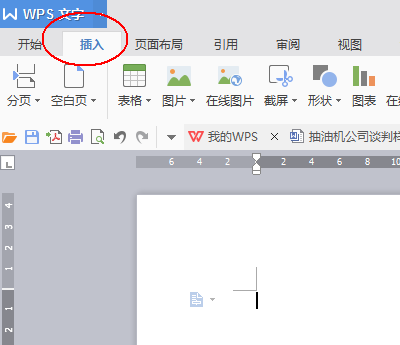
2.在“插入”工具栏中找到“形状”,点击下方的倒三角形,打开“形状”工具的详细菜单,找到“圆角矩形”。
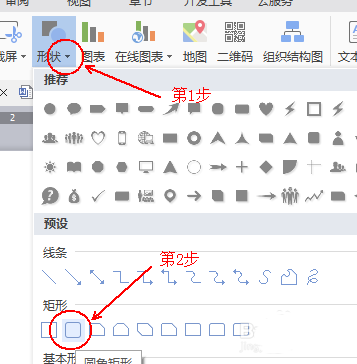
3.在“文档”中画一个适当大小的“圆角矩形”,并进行适当的调整。
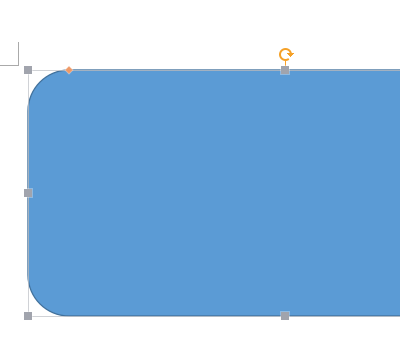
4.当我们绘制“圆角矩形”的形状时,工具栏上会有一个额外的“绘图工具”。单击“绘图工具”下“轮廓”下的倒三角形。
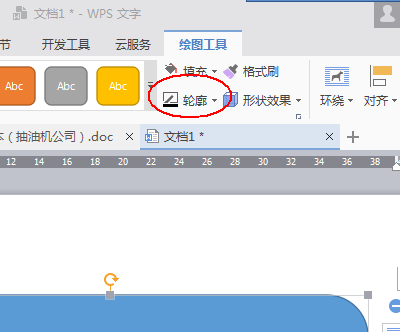
5.点击“轮廓”菜单下的“线型”,选择0.25磅。
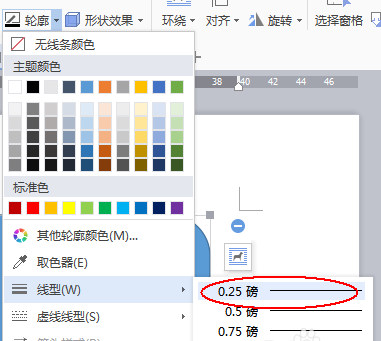
6.在“绘图工具”下找到“填充”,然后选择“白色”。
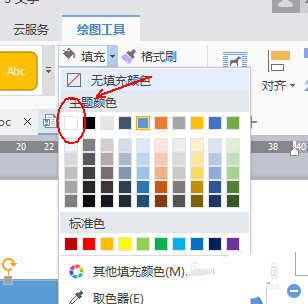
7.最终效果。
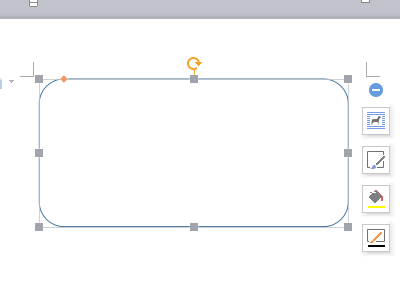
第二,插入自己的LOGO。
1.单击工具栏中的“插入”-“图片”。
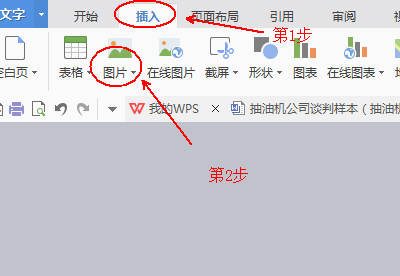
2.找到我们公司的LOGO,点击“打开”加载图片。
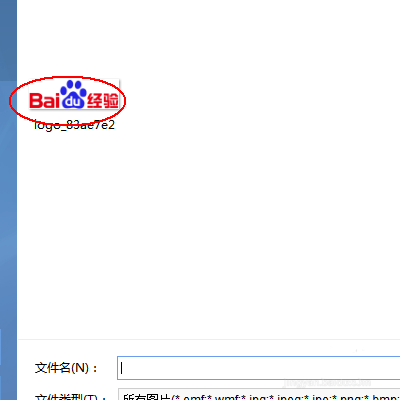
3.这时,我们的LOGO图片可能会被“压”在矩形形状下。不用担心,一个垂直的“属性”框会自动出现在LOGO图片的右侧,点击“布局选项”-“文字上方浮动”。
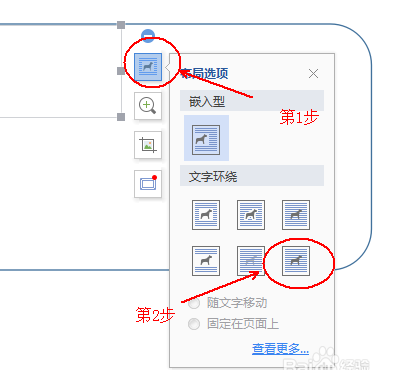
4.通过LOGO周围的小矩形调整LOGO的大小,适度调整其位置。
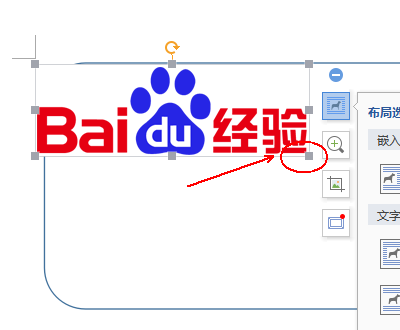
5.最终效果。

第三,制作名片信息。
1.单击插入-形状-直线。
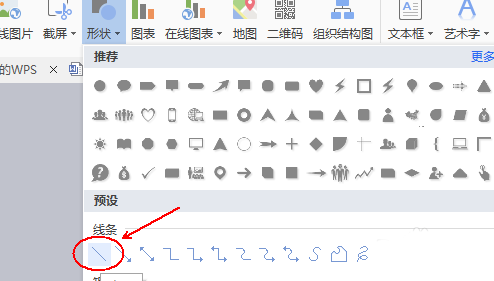
2.在“矩形”上画一条直线分隔线。
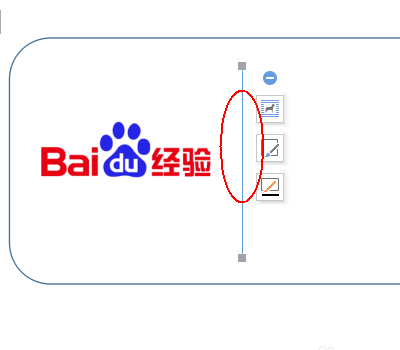
3.选择插入-艺术字,选择喜欢的艺术字样式,然后单击。
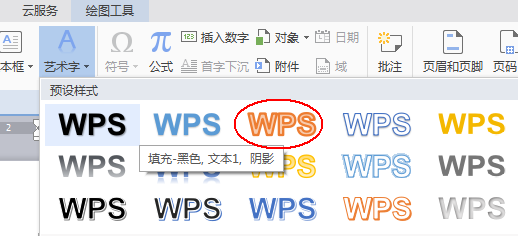
4.输入我们的公司名称或其他代表我们身份的名称,并调整相应的文本大小和位置。
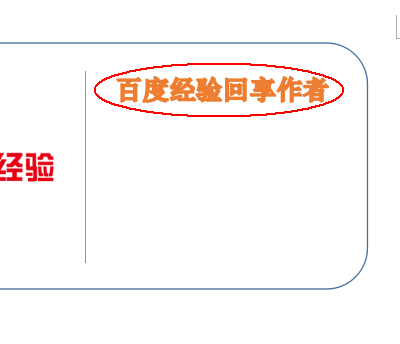
5.单击“插入”-“文本框”,在“矩形”中绘制一个适当大小的文本框。

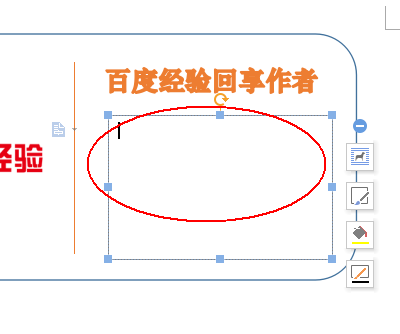
6.最终效果。
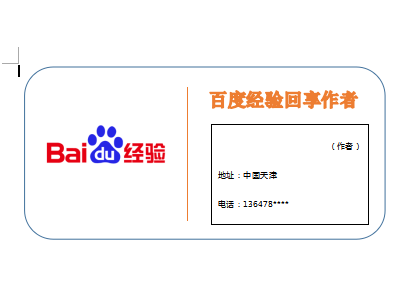
相关建议:
如何在WPS中改变图片的形状?
给wps ppt添加透明背景图片?
如何在WPS演示文稿中插入本地图片作为背景图片?